1. ベーシック補完
ベーシック補完機能は変数、型、メソッド、式などに適用されます。IntelliJ IDEAで特筆すべきなのは基本的な補完機能はタイプ中自動的に提供されることです。つまり補完候補を出すためにキーボードショートカットを押す必要はありません。しかし、補完確定後に改めて明示的に出したい場合などはCtrl + スペースを押してください。
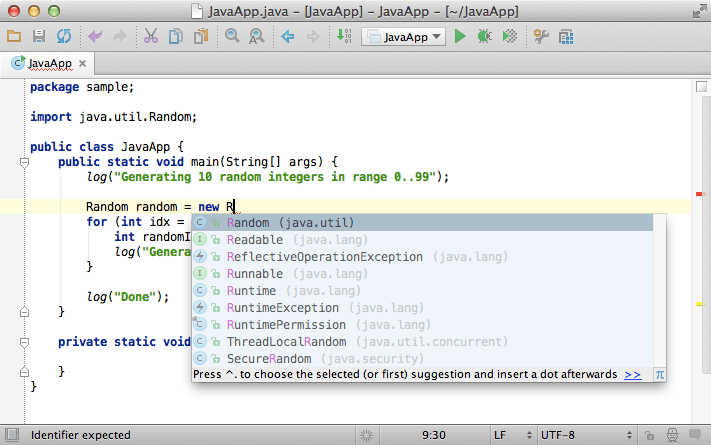
ベーシック補完を2回呼び出すとプライベートメンバーも含むより多くの候補を表示します。
2. スマート補完
ベーシック補完に加え、IntelliJにはより広範囲にわたる、先進的なスマート補完機能という機能があります。スマート補完は型やデータフローを読み取り、文脈に適切なオプションを提示します。スマート補完を呼び出すにはShift + Ctrl + スペースを押します。
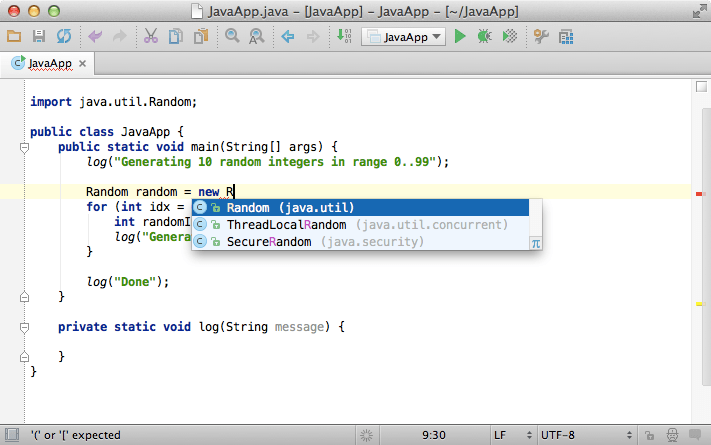
スマート補完を2回呼び出すとインポートしていないスタティックメンバーも含むより多くの候補を表示します。
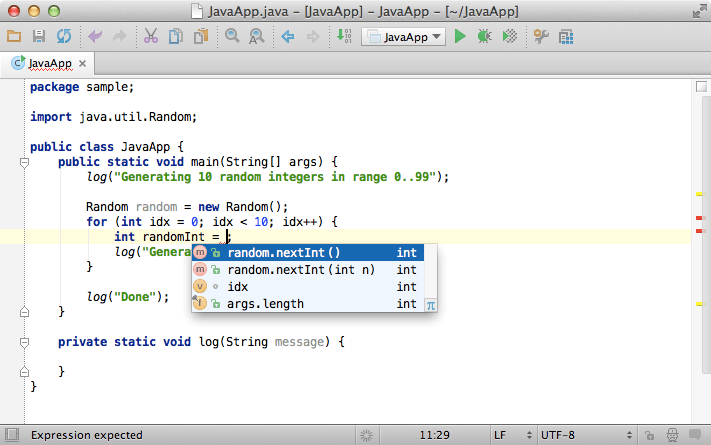
3. タブによる補完
補完候補をタブで選択するとカーソル位置に挿入するのではなく、カーソル位置の要素を上書きします。ファイル名など、要素内にカーソルがあり編集をしている際などに便利です。
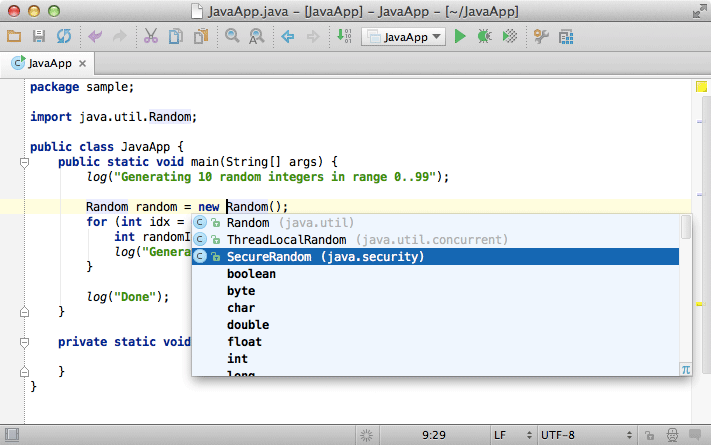
4. ステートメント補完
ステートメント補完により自動的に足りないカッコ、ブラケット、ブレースを必要なフォーマットに従って追加します。ステートメントを完成させるにはShift + Cmd + Enter(WindowsではShift + Ctrl + Enter)を押します。
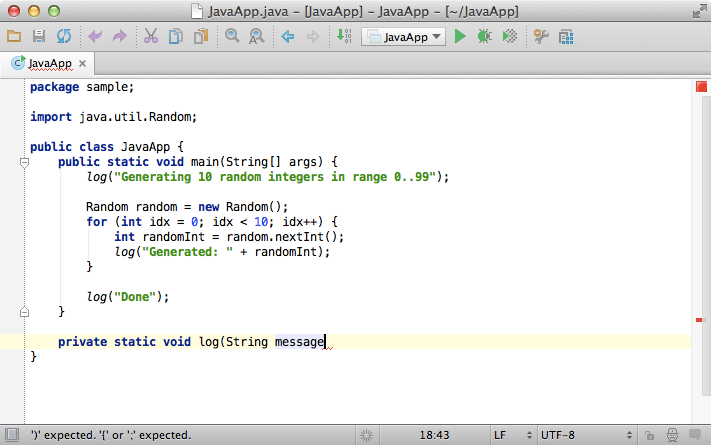
5. 否定補完
boolean型の候補を選択する際に ! を押すとIntelliJ IDEAは自動的に否定演算子を追加してくれます。
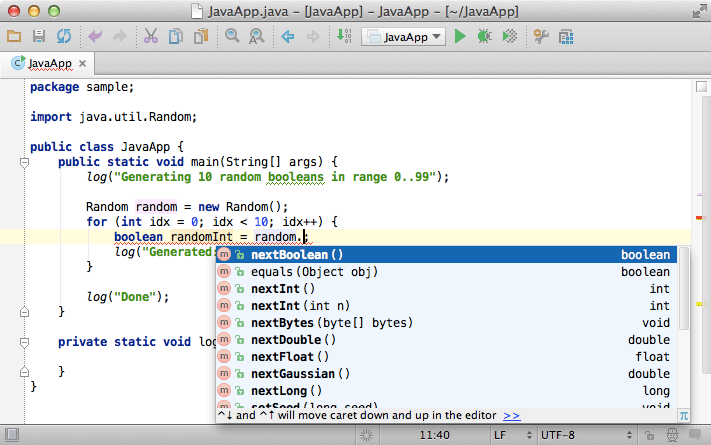
6. 中間マッチング
IntelliJ IDEAは中間マッチングと呼ばれる機能も備えています。これにより指定したい型名などを先頭からいちいち入力する必要はありません。例えばクラス名の途中の一部分の名前だけ覚えていてもIntelliJ IDEAは最適な候補を見つけてくれます。
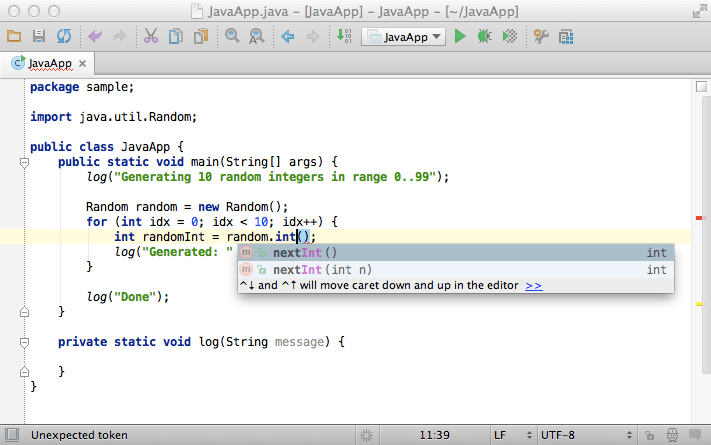
7. パラメータ情報
メソッドやコンストラクタのパラメータ候補を知りたい場合はCmd + P(WindowsではCtrl + P)を押します。IntelliJ IDEAはオーバロードされたメソッドまたはコンストラクタを提示し、入力中のコードから最適と考えられるものをハイライトしてくれます。これによりオーバロードされた候補から必要なパラメータの組み合わせを容易に選択することができます。
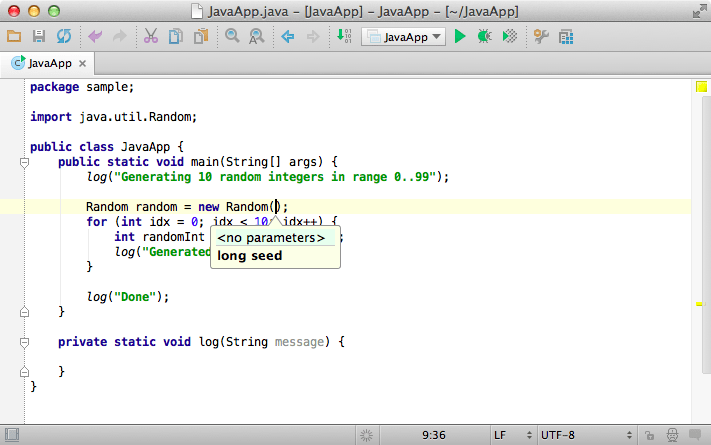
8. クイックポップアップ
コード補完中にクイックポップアップ – つまりクイックドキュメンテーション(Ctrl + J または WindowsではCtrl + Q)やクイックディフィニション(Shift + Cmd + I または Windowsは Shift + Ctrl + I)を利用できます。多くの場合クイックディフィニションはどのメソッドを使うべきか確かでない場合、ドキュメンテーションよりも便利です。
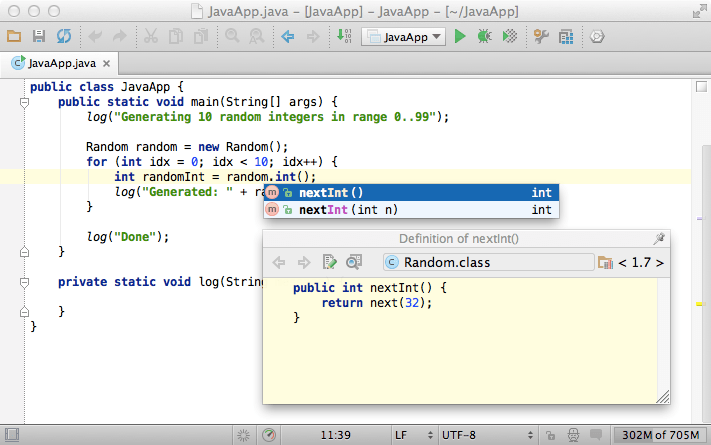
9. 補完からの除外
不要な補完候補がいつもでてきてうんざりする場合はクラス丸々、またはパッケージ丸々候補から除外することができます。除外したい候補を選択した状態でOption + Enter(WindowsではAlt + Enter)を押してください。誤って除外してしまった場合や戻したい場合はSettings → Editor → Auto Importより設定できます。
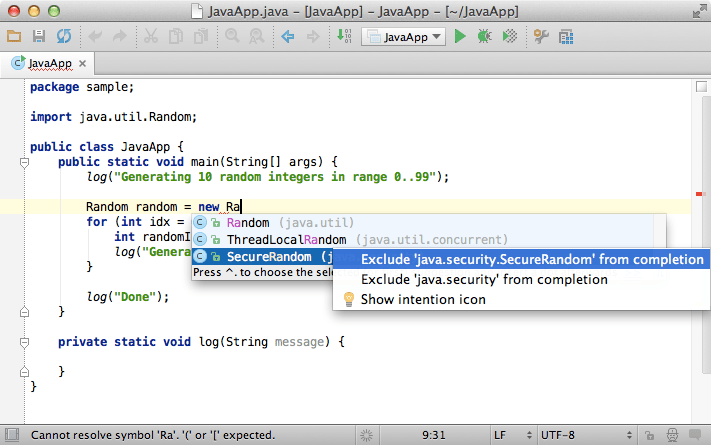
10. 補完の設定
補完設定のデフォルトを変えたい場合はSettings → Editor → Code completionより設定できます。

このページはJetBrains社のサイトに記載されている情報に基づいています。
翻訳に際して相違があった場合はJetBrains社のブログの記載内容が正となります。